Windows 清理電腦暫存怎麼做?4 招完美「瘦身」釋放容量
Windows 電腦清理暫存時將重要資料誤刪怎麼辦?快來試試資料救援利器 ——FonePaw 資料恢復,支援復原照片、影片、音樂等超過 1,000 種檔案類型,憑借著強大的資料掃描和復原技術,即便在沒有備份的情況下也能快速找回被誤刪的重要檔案,成功率極高。
Windows 電腦長期使用後,容量會被瀏覽器記錄、系統臨時檔案等隱形垃圾逐漸占滿,不僅會拖慢電腦運行速度,導致電腦變卡,還可能引發程序崩潰、檔案無法儲存等致命問題。想要讓電腦始終保持流暢的使用體驗,定期清理冗餘檔案是非常必要的。
本篇文章精心整理了 4 個高效清除電腦暫存的實用方法,手把手教你精準刪除快取資料,輕鬆釋放磁碟空間,讓電腦重回絲滑流暢!
文末還有超好用的資料救援神器附贈,如果在清理過程中不小心刪除珍貴檔案,也能透過它快速救回。總之這里乾貨滿滿,話不多說,馬上奉上!
暫存檔案是什麼?電腦暫存檔可以刪嗎?
想要高效清理電腦暫存,解決 C 槽空間不足的難題,卻擔心可能會誤刪重要檔案而遲遲沒有行動?在對電腦「瘦身」之前,不妨先來了解一下暫存檔案的真面目。
暫存檔案(Temporary Files)是電腦或應用程式運行過程中產生的臨時檔案,譬如系統更新、瀏覽器快取、臨時下載的圖片、腳本等。它們通常會儲存在電腦的臨時檔案夾、瀏覽器暫存目錄等位置,在完成數據暫存、加速操作等使命後,大部分就失去了存在的價值。
因此多數暫存檔案是可以安全刪除的,定期清理釋放電腦空間還可以提升效能。
需要注意的是,並非所有檔案都可以刪除,尤其需要避免刪除正在使用的暫存檔案,貿然刪除可能會導致數據丟失或是程序崩潰。
方案 1:前往 Windows 儲存體中心清理電腦暫存
當空間不足時,清理電腦垃圾 Win 10 最便捷的「瘦身」方案是前往 Windows 儲存體中心一鍵清除電腦暫存。不過這個方法僅支援 Win 10 及以上版本,而且會一次刪除所有系統臨時檔案,無法自訂某個檔案進行刪除。
因此在執行前請務必先確認好檔案內容,以免誤刪重要資料造成不必要的麻煩。
以下是具體的操作步驟:
-
按下鍵盤快速鍵「 Win + I」打開 Windows「設定」工具,前往「系統」>「儲存體」。
-
點擊 「本機磁碟 (C:)」,點選 「暫存檔案」,勾選需要移除的檔案清單,然後單擊「移除檔案」,即可成功清理電腦暫存。
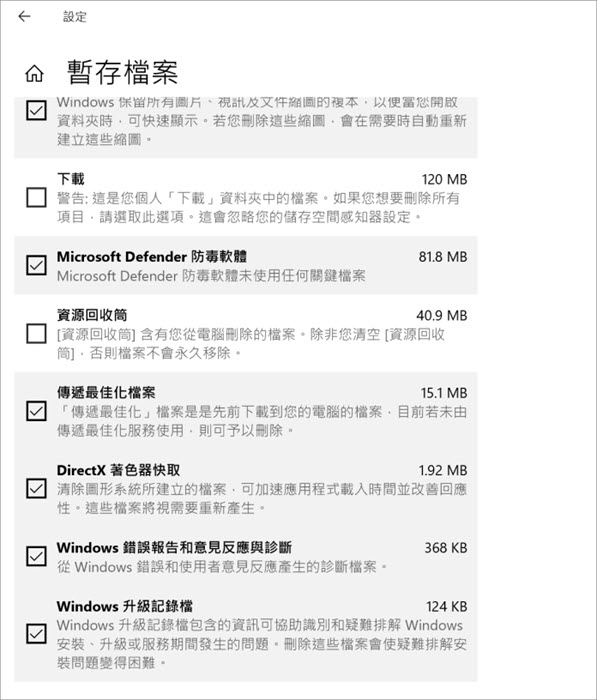
清除暫存檔 Win 11/10 系统内建的工具是一个不错的选择,無需額外下載第三方軟體,操作簡單直覺而且速度很快。不過該工具會完整移除資料夾中的所有快取檔案,沒有辦法靈活選擇刪除內容。
如果操作後發現誤刪了資料,可以用 FonePaw 資料恢復進行緊急救援。
方案 2:執行 Temp 清除暫存指令移除臨時檔案
除此之外,Windows 用戶也可以執行 Temp 清除暫存指令。適用於所有系統版本,同樣無需安裝其他第三方工具,是一個快速直接的電腦清理暫存方法。具體的操作步驟如下:
-
同時按下「Win + R」組合鍵,開啟「執行」指令框。
-
輸入「%temp%」指令,然後按下 Enter 鍵,系統會自動開啟存放臨時檔案的「Temp 資料夾」。
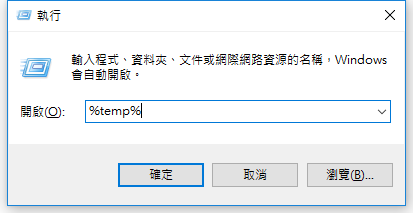
-
進入資料夾,刪除對應的暫存檔案。
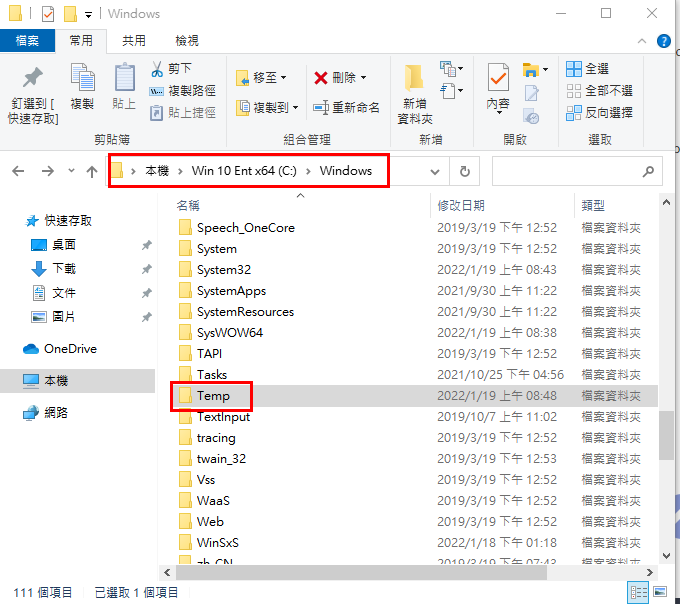
手動刪除能夠檢視檔案名稱和類型,更精準地清理電腦暫存,比較適合有一定電腦技術的用戶,但不足之處也很明顯:有可能誤刪關鍵系統檔案或應用程式檔案,導致系統崩潰或重要數據丟失,還可能會遺漏隱藏的檔案導致清理不夠徹底。
 Tips:
Tips:
如果你不想手動篩選暫存檔刪除,也可以執行 CMD 指令,輸入「del /q/f/s %TEMP%\*」一鍵刪除 Temp 資料夾中的所有內容。
方案 3:設定 Windows 10/11 定時清除電腦暫存
除了定期手動釋放電腦儲存空間外,Windows 10/11 系統還提供了更智慧的暫存清理解決方案 —— 透過啟用儲存空間感知器,達到自動感應刪除無用資料的效果。
用戶可以透過這個方法預設清理週期,系統會根據預設規則定期自動掃描磁盤、清理電腦暫存。
-
按下「Win + I」組合鍵打開「設定」,點選「系統」>「儲存體」。
-
啟用「儲存空間感知器」,依據實際需要設定清除排程,你可以設定每日、每週、每月。
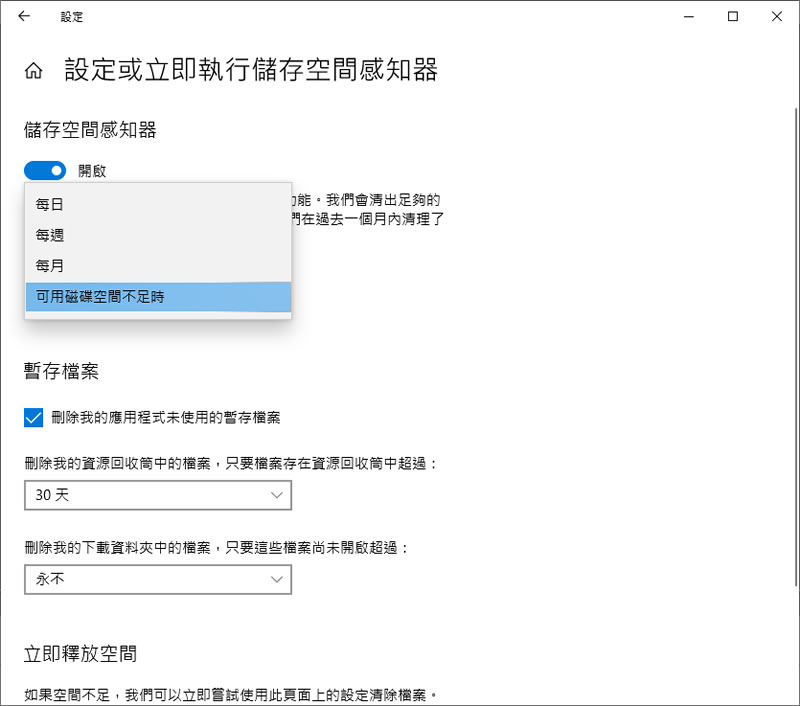
想要在電腦清除臨時檔案,Windows 的儲存空間感知器功能值得一試,啟用後系統能夠自動清理電腦暫存,無需用戶手動操作,可以節省大量時間。
不過,該功能也有缺陷,無法精準篩選單個文檔,可能會誤刪某些正在使用的檔案,導致重要檔案遺失。
方案 4:藉助磁碟清理功能將電腦暫存檔刪除
清除暫存檔 Win 10 另外一個便捷的方法是使用 Windows 系統內建的磁碟清理功能,僅需要幾個簡單步驟即可安全地從電腦清除快取檔案,增加存儲空間。執行快速清除臨時檔案指令的具體操作步驟如下:
-
同時按下「Win + R」啟動執行視窗,然後輸入「cleanmgr」命令執行。
-
在彈出的視窗中選擇要清除電腦暫存的磁碟機(通常是 C 槽),點擊「確定」。
-
點選「暫存檔案」,單擊「確定」按鈕確認刪除。
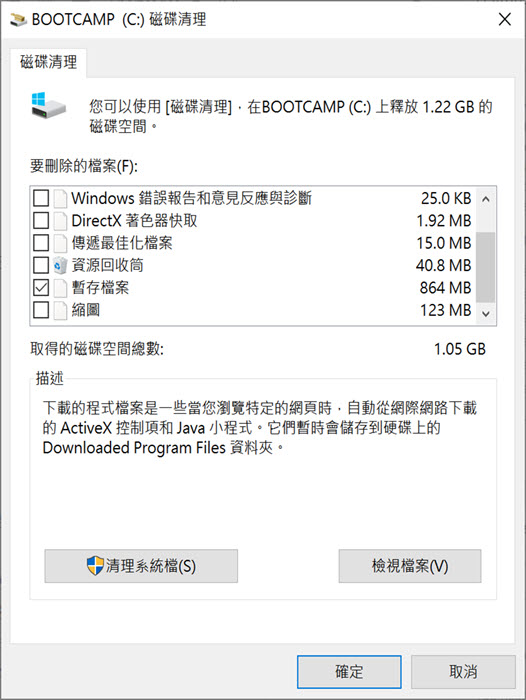
Windows 系統內建的磁碟清理工具在清除暫存檔 Win 11 時,能夠快速執行,但清理範圍存在著明顯的局限,既無法自訂刪除內容,也難以深度清理瀏覽器快取、應用程式暫存等檔案。
加碼技巧:如何救回錯刪的電腦暫存記憶體檔案?
清理電腦暫存時稍有不慎都有可能會誤刪關鍵資料,這時最可靠的解決辦法就是藉助資料救援軟體:FonePaw 資料恢復緊急救回。
即使是在沒有備份的情況下,它也能透過深度掃描技術高效找回資料,救援成功率超高,還能 100% 保留原始質量,為你的數據安全保駕護航。
一起來看看它還有哪些厲害的功能特色吧!
-
永久刪除也能還原,全方位深層掃描和精準定位,輕鬆實現永久刪除檔案還原
-
支援檔案類型多,照片、影片、音樂、電子郵件等超 1,000+ 檔案類型都能恢復如初
-
操作簡單不費力,無需冒險送修,在家就能完成自救,確保個人隱私零外洩風險
-
還原成功率高,兩種掃描方式高效偵測作業,功能卓越救回成功率極高
-
全面相容於 Windows 操作系統,支援 Windows 7/8/10/11,新舊電腦都適用
有了 FonePaw 這個功能強大的救援工具,資料丟失也能從容應對。現在就跟著下面的步驟做,馬上救回不小心清理的資料!
-
下載安裝 FonePaw,啟動後在程式主介面點選需要救回的檔案類型以及所在磁碟,點擊「掃描」按鈕開始掃描。

-
程式掃描完成後,可自行預覽掃描結果以確認是否有自己想要救回的檔案,確認無誤後點擊「還原」按鈕,可自行設定檔案匯出路徑。

-
還原完成後可點選視窗中的「開啟資料夾」,確認檔案是否已成功找回。
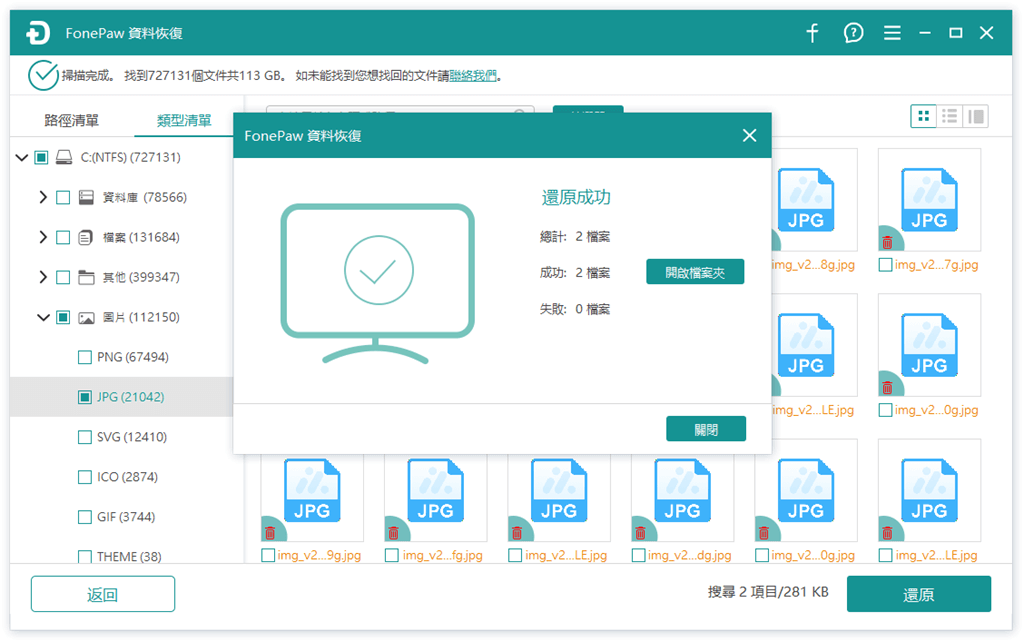
總結
以上就是 Windows 清理電腦暫存的 4 個實用方法,你可以根據自己的實際情況選擇最適合的清理方式,輕鬆釋放磁盤空間。
如果不慎誤刪了重要檔案也不用擔心,FonePaw 資料恢復能幫你及時救回,它不要求你曾經備份過檔案,能夠以極高成功率恢復多種類型檔案,並保留原始品質。別再猶豫了,現在就下載試試看吧,要知道,越早救援成功率越高哦!
關於清理電腦暫存的常見問題
電腦哪些東西可以刪?
電腦在日常使用過程中產生的暫存檔案,包括瀏覽器快取檔案、系統更新備份檔、臨時下載的檔案,以及不再使用的安裝包等都可以定期清理刪除,以釋放磁碟空間。
在電腦清除暫存會怎樣?
定期給電腦清除暫存能帶來多種好處,不僅可以釋放大量儲存空間,提升電腦運行效率,有效解決卡頓、閃退等問題,同時還能避免舊數據干擾,確保資料分析的準確性,讓你的電腦始終保持在最佳狀態。
清理電腦垃圾指令是哪一個?
執行 Temp 清除暫存指令可以有效清理電腦垃圾,Windows 全版本通用,但操作時需謹慎,避免誤刪關鍵數據。